今回は物体パーツの作成方法について解説していきます。
物体パーツは種類が多いので、2回に分けて解説します。
物体パーツの作成
パーツの編集方法については前回の記事も参考にしてください。
物体パーツの作成は、画面右上の「物体パーツ選択」でします。
黒い画像の物体パーツ(※0番以外)の編集ウインドウを開くと、「通常物体」の状態で表示されるので、種類と画像を設定すれば作成できます。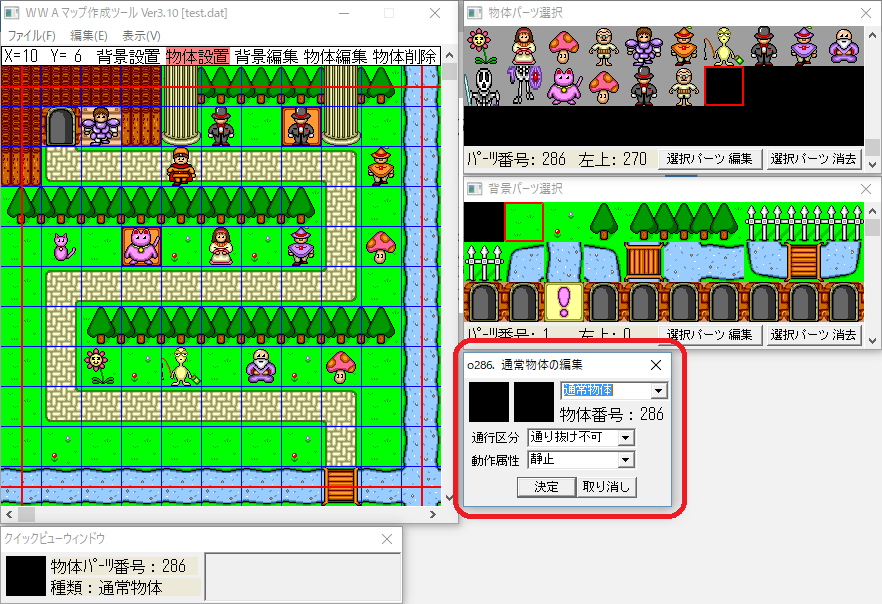
編集ウインドウ左上の画像を左クリックすると、「基本設定の編集」で設定したGIF画像ファイルが右側に表示されます。
その中から使用する画像を選択すると、パーツ画像が設定されます。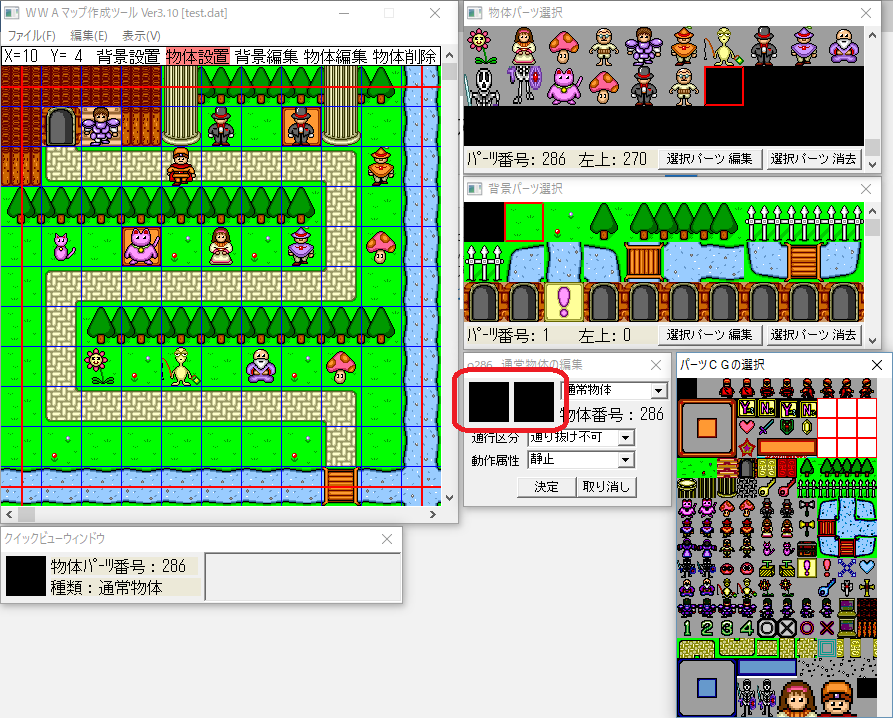
編集ウインドウ右上の赤枠内を左クリックで種類の設定ができます。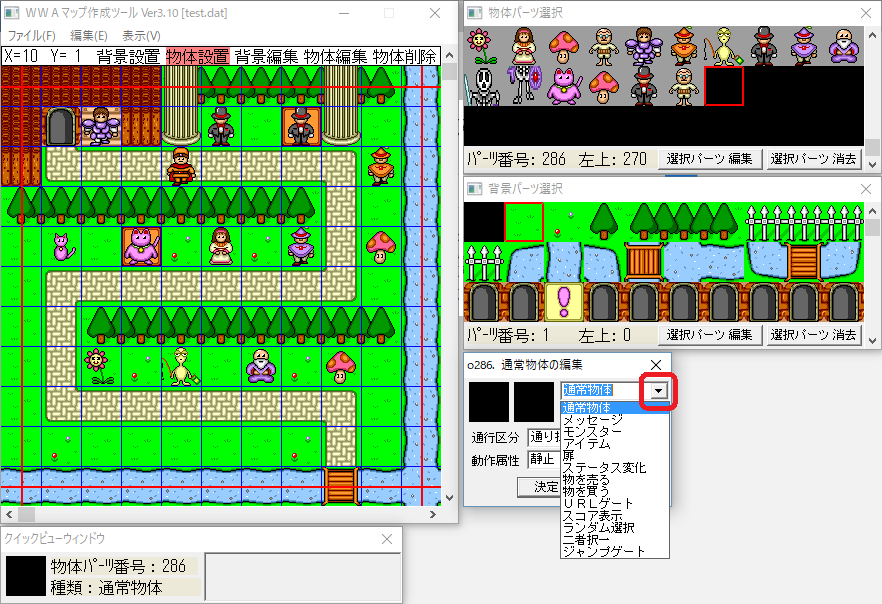
物体パーツの種類は、全部で13種類あります。
| 通常物体 | メッセージ | モンスター | アイテム | 扉 |
| ステータス変化 | 物を売る | 物を買う | URLゲート | スコア表示 |
| ランダム選択 | 二者択一 | ジャンプゲート |
この記事では、「通常物体」「メッセージ」「モンスター」「アイテム」「扉」「ステータス変化」の解説をします。
通常物体
「通常物体」は、特別な設定のない通常物体です。
「通行区分」では「通り抜け可」「通り抜け不可」が、「動作属性」では「静止」「プレーヤー追尾」「逃げる」「うろうろする」が設定できます。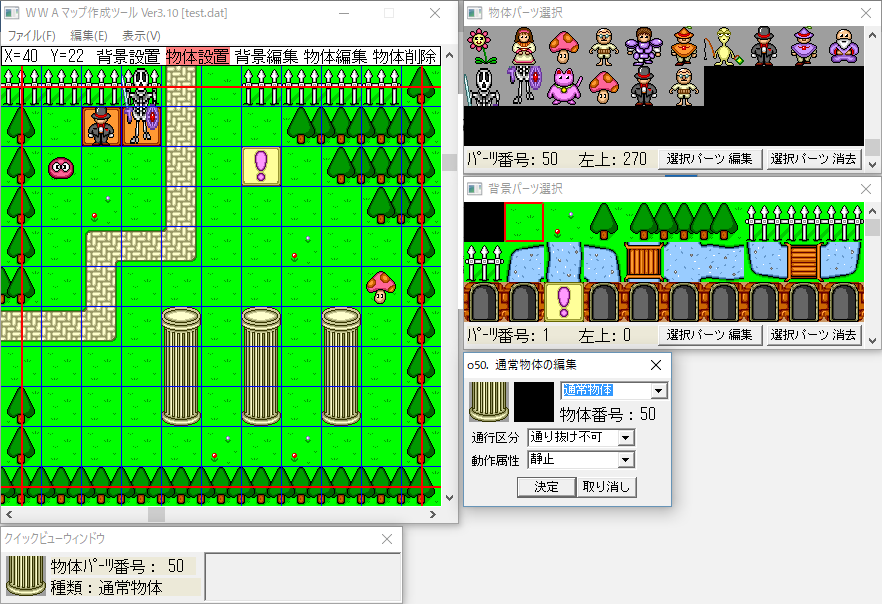
石柱のような通過できる物体の他、物体パーツどうしは重なり合わないことを利用した、プレーヤーが通過できて物体は通過できない境界線の作成もできます。
メッセージ
「メッセージ」は、プレーヤーが触れると文字を表示するパーツです。
「表示メッセージ」に入力された文字がメッセージ枠付きで表示されます。
「サウンド番号」は効果音や音楽、「待ち時間」は表示されるまでの時間の設定ができます。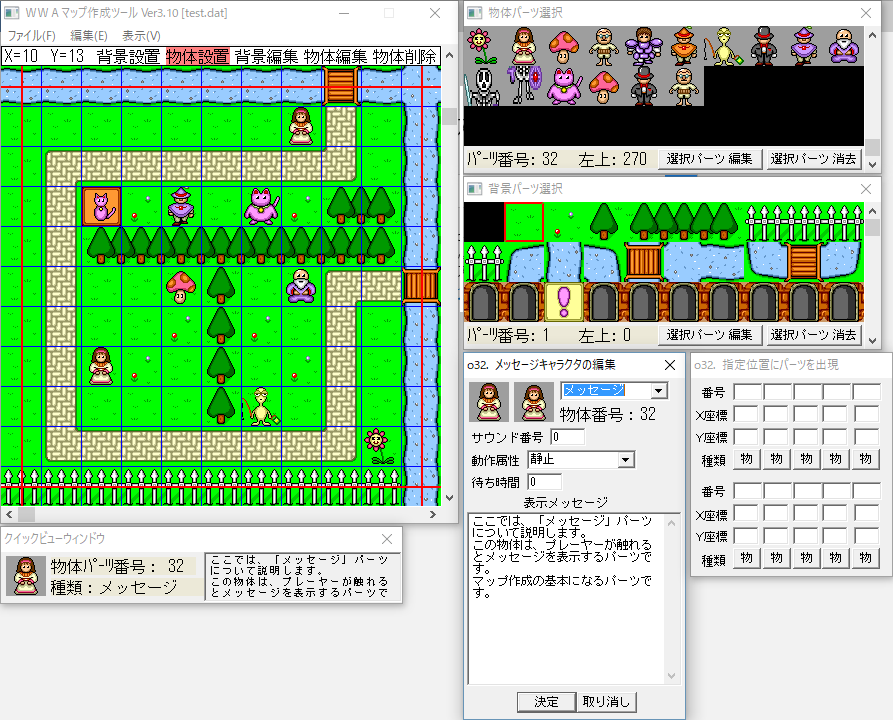
「指定位置にパーツを出現」は指定した座標にパーツを出現させます。
赤枠内を左クリックすると、背景と物体の切り替えができます。
モンスター
「モンスター」は名前の通り、敵キャラクター用のパーツです。
「生命力」「攻撃力」「防御力」でステータス、「所持金」「モンスター所持アイテムの物体番号」で倒すと入手するお金・アイテムの設定ができます。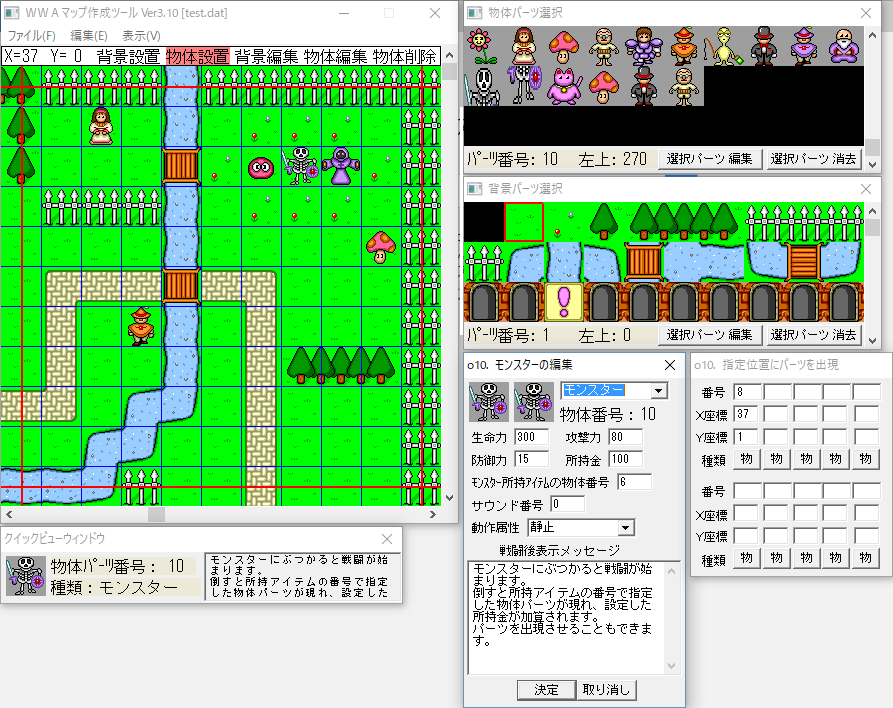
気を付けるべき点は、「サウンド番号」と「指定位置にパーツを出現」はモンスターを倒した後に動作する点です。
アイテム
「アイテム」は、入手するとゲーム画面右側のアイテムボックスに表示されるパーツです。
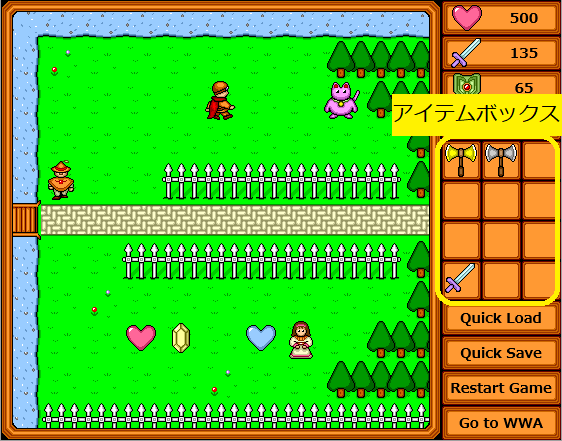
入手すると「攻撃力」「防御力」で設定した数値分のステータスが増えて、「アイテムボックスへの格納位置」で設定された場所に表示されます。
「アイテムボックスへの格納位置」が0の場合は空いてる場所に表示されます。
「使用属性」の設定を変えれば、クリックで使用することもできます。
その場合、メッセージの表示とパーツの出現はクリック使用時になります。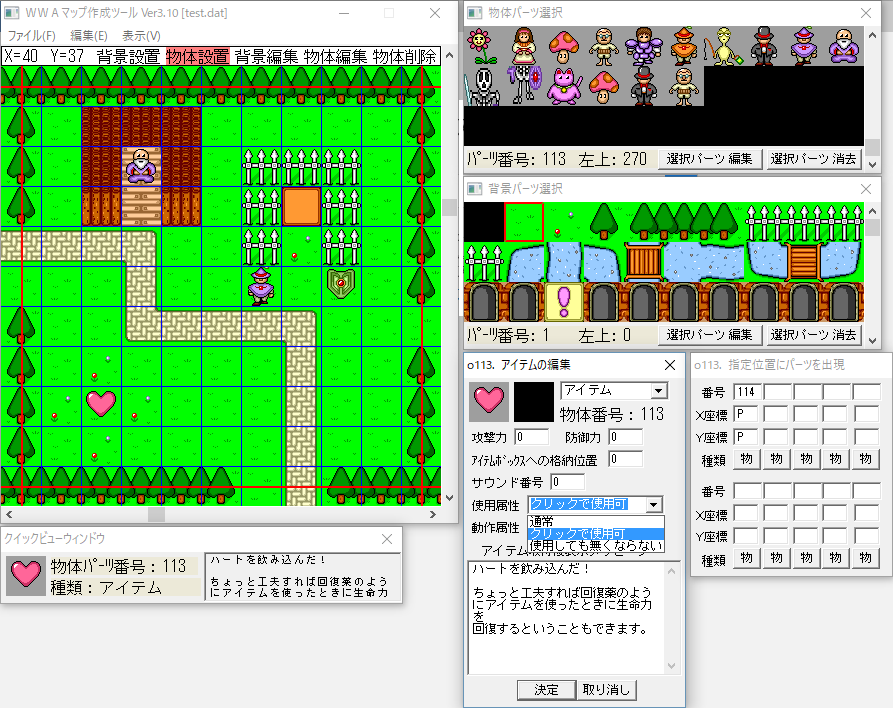
扉
「扉」は、対応する「アイテム」を持っていると消去されるパーツです。
「対応するアイテム(鍵)の物体番号」で対応アイテムの設定ができ、アイテムの消費は「扉の種類」で設定できます。
「扉」は応用すれば対応するアイテム持っている時だけイベントが起きる、フラグ判定用としても使用できます。
ステータス変化
「ステータス変化」は、プレーヤーのステータスを変化させるパーツです。
そのパーツに触れた時、基本ステータスを「生命力」「攻撃力」「防御力」「所持金」で設定した数値分、変化させます。
ステータス変化は基本ステータスを増やすだけでなく、減らすこともできます。
なので、トラップやマップ上の攻撃などの作成もできます。
次回
今回の解説はここまでになります。
今回は物体パーツ6種類について解説をしました。
次回は残りの7種類について解説したいと思います。










